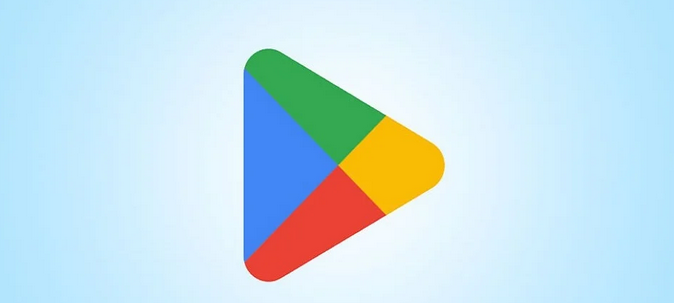¿Que información guarda la tienda Android (Play Store de Google)?
Google Play Store recopila información sobre las actividades del usuario en la plataforma, incluyendo búsquedas realizadas, compras, descargas, valoraciones y la lista de deseos. Esta recopilación abarca diferentes secciones, como aplicaciones, juegos, canciones, libros y películas, permitiendo que la tienda ofrezca recomendaciones personalizadas y mejore la experiencia del usuario.
La información recopilada por este aplicativo se puede englobar en los siguientes puntos:
- Historial de búsqueda: Los términos que has buscado en la tienda.
- Historial de descargas y compras: Una lista de las aplicaciones, juegos y otros productos que has adquirido.
- Valoraciones y reseñas: La información sobre las calificaciones y comentarios que has dejado en los productos.
- Lista de deseos: Un registro de los elementos que has marcado para descargar o comprar más tarde.
- Actividad reciente: Incluye la última interacción que has tenido con las aplicaciones o contenido de la tienda.
¿Qué es el historial de Play Store y como puedo borrarlo?
Al acceder a la Play Store dando un clic sobre el icono y posteriormente yendo a la barra de búsqueda / lupa visualizaremos las últimas búsquedas que hemos realizado en el aplicativo. El historial de búsquedas de Google Play Store incluye los términos que has utilizado al explorar aplicaciones, juegos, libros, películas y otros contenidos en la tienda, ademas, no podemos dejar de lado el historial de compras y pedidos el cual almacena un registro de las aplicaciones y productos que has descargado, comprado o solicitado a través de la Play Store.

A continuación explayaremos las instrucciones que se deben llevar adelante para borrar estos registros de una manera simple.
Presentaremos varios métodos diferentes para que puedas eliminar tu historial de búsqueda de la tienda de aplicaciones Android, la Google Play Store. Continuamente estamos instalando y desinstalando nuevas aplicaciones / juegos en nuestros dispositivos y siempre queda un registro de esto, en este articulo explayaremos el proceso para que puedas eliminar tu historial de la Play Store.

Si se te paso por la mente sacar completamente cualquier registro del dispositivo en relación a las apps que has utilizado tendrás que limpiar el almacenamiento de memoria de Google Play.
Método 1: Eliminar el historial internamente desde la app Play Store:
- Tendrás que abrir la tienda Play Store, dar clic sobre tu foto / perfil en la esquina superior derecha, acceder a ‘Administrar apps y dispositivo’, dirigirte hacia ‘Gestionar’ o ‘Administrar’ (mover hacia la derecha sobre la fila superior), desplegar el menú superior izquierdo y marcar ‘No instaladas’ o ‘Archivadas’.
- En este listado que incluye las apps que has instalado pero no tienes mas deberás seleccionar las que consideres limpiar para finalmente dar clic en el icono de la papelera.
- Una vez confirmado el proceso, se eliminara el registro de Google Play Store y ya no estarán más accesibles.
Método 2: Borrar el historial desde los datos de la app Google Play Store:

Ya lo comentamos, por defecto sucede que, pese a borrar un aplicativo de nuestro smartphone o tablet este queda guardado con la lista de apps que hemos usado, en caso de que desees remover esta información siguiendo una alternativa a la primer opción que mencionamos podes seguir los siguientes pasos:
- Desde tu dispositivo, debes ir a la configuración y específicamente el apartado de aplicaciones o administrar aplicaciones.
- Buscar la aplicación Play Store de Google
- Seleccionarla, nos llevaría a ver (como en la imagen superior) información especifica del almacenamiento.
- Dar clic en ‘Eliminar datos‘
- Confirmar el borrado de datos.
- De esta manera se eliminara el historial de aplicaciones que hemos descargado desde la tienda junto a más data que ha ido acumulando.
- Es posible que al abrir nuevamente la app solicite aceptar los términos y condiciones.
Variante del método 2:
Ademas, es posible seguir la misma metodología, pero accediendo de una forma diferente.

- Buscar el icono de Google Play Store (en la pantalla de inicio o haciendo el gesto del dedo para arriba y accediendo al repertorio completo de aplicaciones).
- Buscar desde la barra de búsqueda o de manera manual la app, mantener pulsado y apretar sobre el icono de ‘i’ correspondiente a información de la aplicación que esta en la parte superior derecha del globo que se abre.
- Dar clic en ‘Almacenamiento’
- Dar clic sobre ‘Eliminar datos’ y confirmar el borrado.
Independiente de cual de los métodos para borrar las búsquedas almacenadas en el historial de Google Play Store utilices lo relevante es que finalmente eliminaras y no quedará registro. Ambos cumplen el mismo objetivo, quedará en tu persona cual consideras mejor o más práctico, en unos pocos minutos lo tendrás solucionado.
Metodo 3: Pasos para eliminar el historial de búsqueda en Google Play Store.
- Abre la aplicación de Google Play Store en tu dispositivo Android.
- Toca el icono de tu perfil en la esquina superior derecha de la pantalla.
- Ve a “Configuración” y selecciona “General”.
- Selecciona “Preferencias de cuenta y dispositivo”.
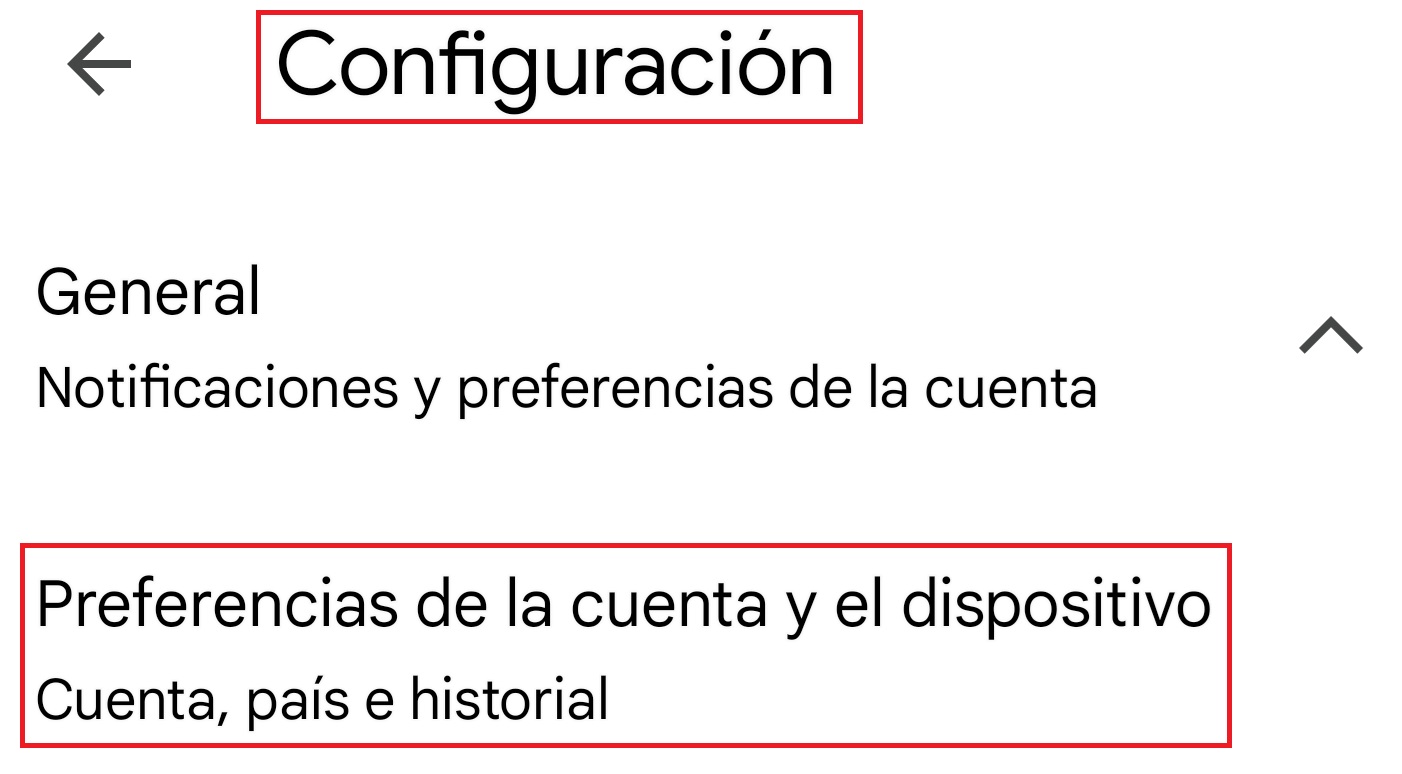
- Desplázate hacia abajo y elige “Borrar historial de búsqueda local”.
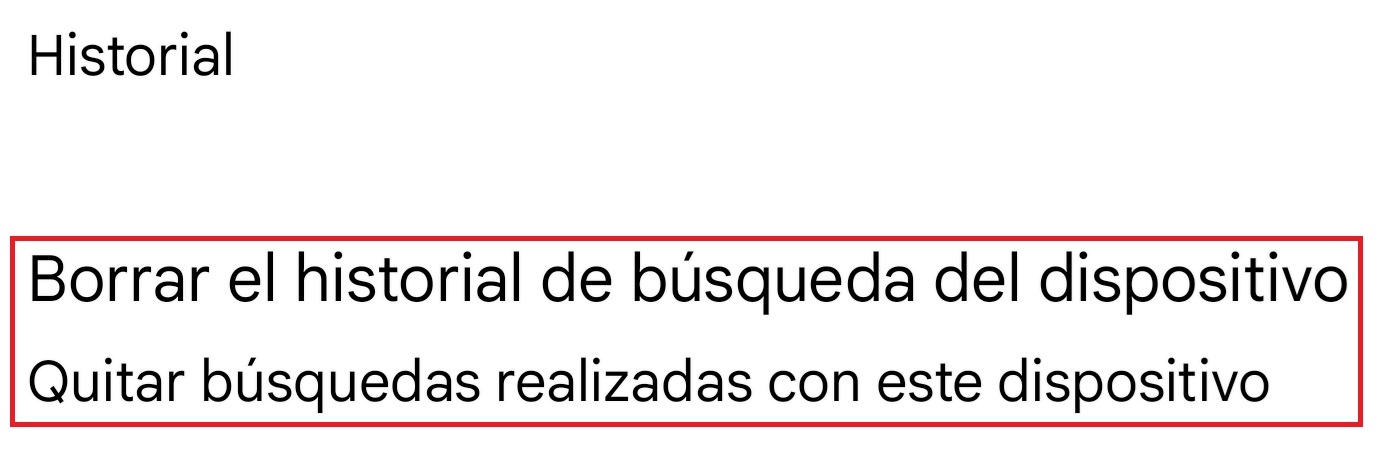
- Confirma la acción y el historial de búsqueda se eliminará de tu dispositivo.

Pasos para revisar y eliminar el historial de pedidos y compras:
- Abre la aplicación de Google Play Store.
- Toca el icono de tu perfil y selecciona “Pagos y suscripciones”.

- Ve a “Historial de compras” para ver una lista de las aplicaciones, películas, libros y otros artículos que has adquirido.

- Aunque NO ES POSIBLE borrar el historial de compras, puedes revisar las transacciones y, de ser necesario, solicitar un reembolso o verificar los detalles de una compra.
¿Donde radica la importancia de eliminar el historial?
Limpiar y borrar el historial de búsqueda de la Play Store puede ayudarte a mantener la privacidad de tus actividades en la aplicación y liberar espacio. Pese a que el historial de compras no puede eliminarse, revisar tus transacciones es útil para gestionar suscripciones y verificar el estado de tus pedidos.
¿Qué es la lista de deseos de Google Play Store?
La lista de deseos es una función que permite a los usuarios marcar contenido como aplicaciones, juegos, películas, libros y más para revisarlos o comprarlos más tarde. Para eliminar elementos de esta lista, sigue estos pasos:
- Abre la Google Play Store en tu dispositivo.
- Toca el icono de tu perfil y selecciona “Biblioteca” o busca la sección de “Lista de deseos”.
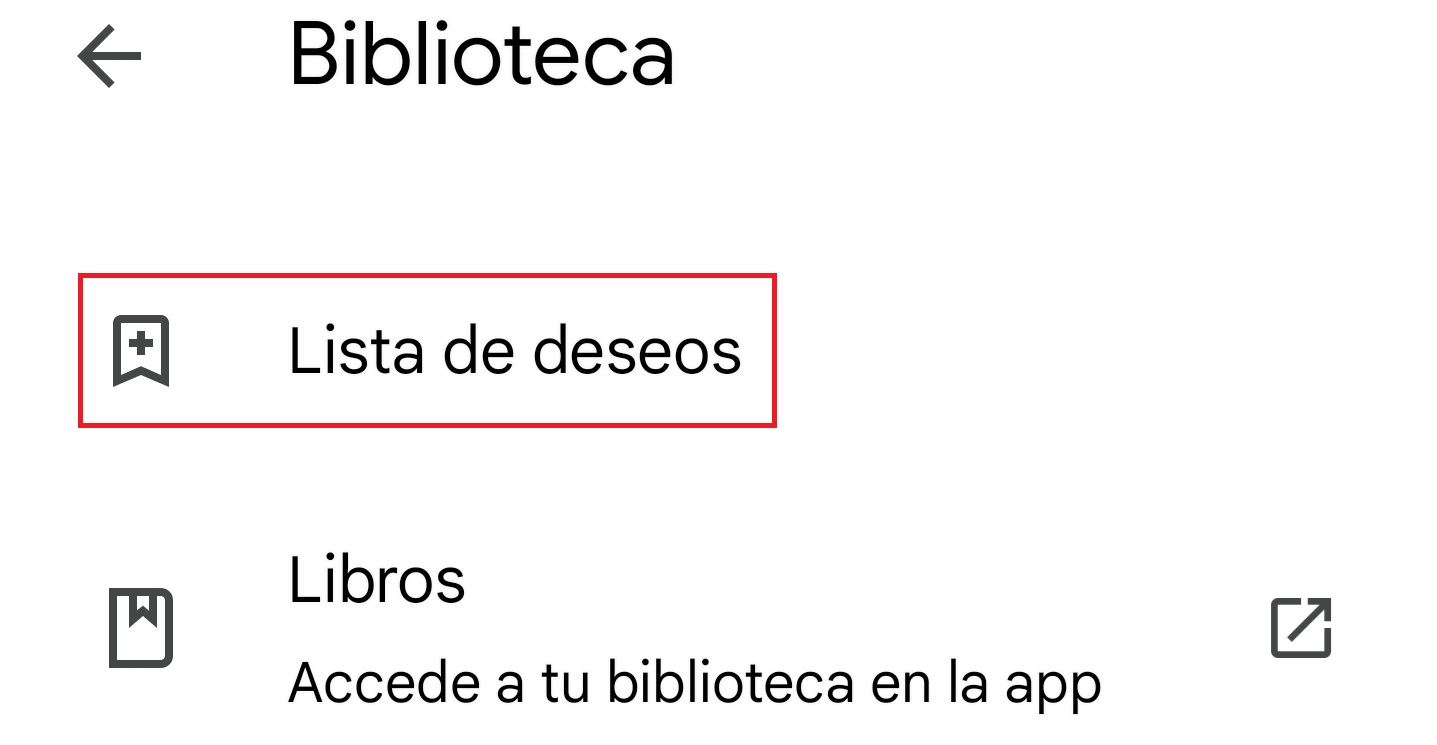
- Revisa la lista y selecciona los elementos que deseas eliminar.
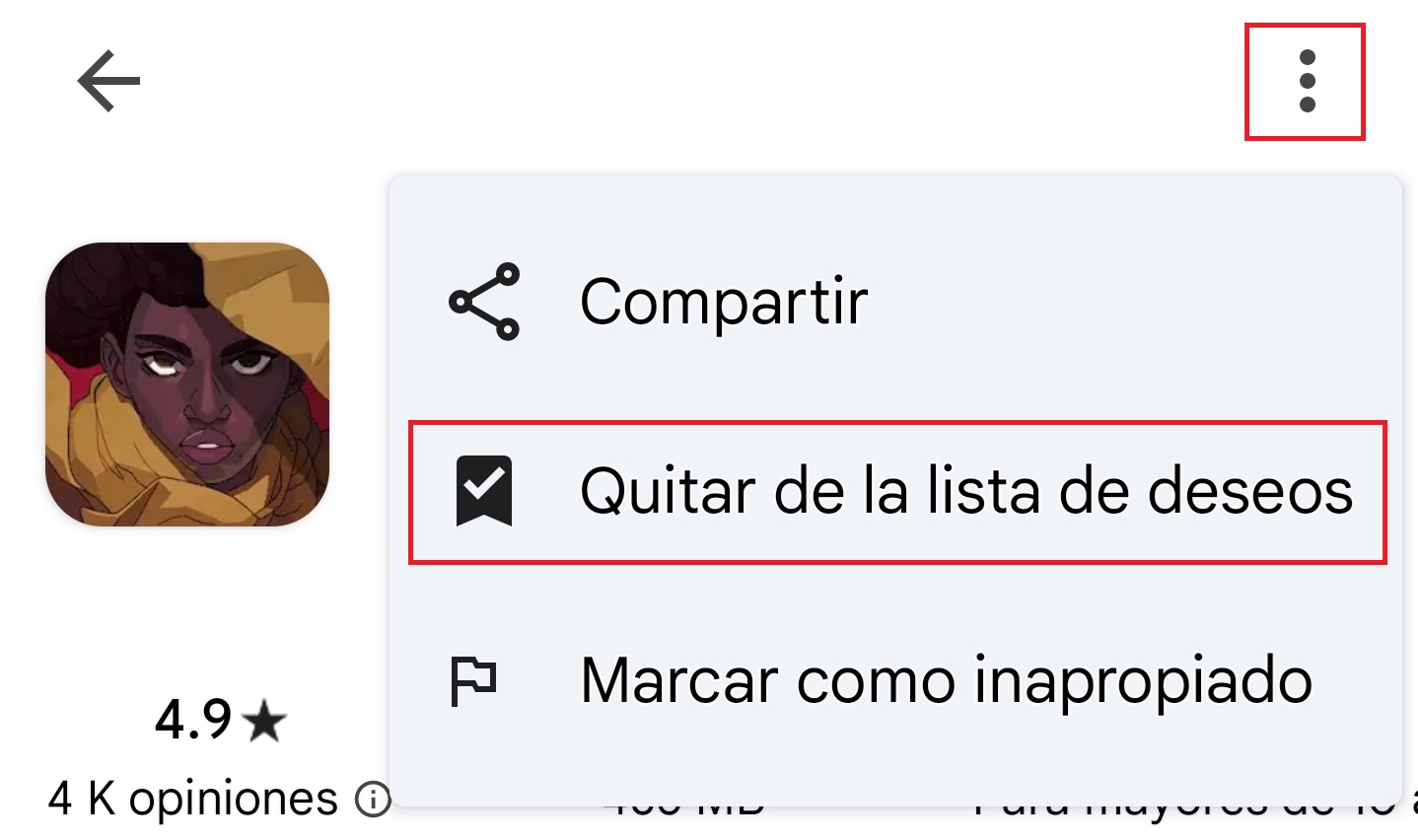
- Toca los tres puntos verticales junto al elemento y selecciona “Eliminar de la lista de deseos”.
Actividad reciente y valoraciones:
La actividad reciente muestra un registro de las acciones más recientes que has realizado en la tienda, como las aplicaciones descargadas o actualizadas y el contenido que has explorado. Por otro lado, las valoraciones son los comentarios y calificaciones que dejas en aplicaciones o contenido, y puedes gestionarlas o eliminarlas desde la sección de “Mis valoraciones” / “Calificaciones y opiniones” en la tienda.
Cómo gestionar la actividad y privacidad:
Para revisar y gestionar la actividad reciente o valoraciones:
- Abre Google Play Store y ve al icono de tu perfil.
- Selecciona “Mis aplicaciones y juegos” o “Administrar dispositivo y apps” para ver la actividad.
- Para revisar y gestionar tus valoraciones, ve a “Mis valoraciones” o “Calificaciones y opiniones” en tu cuenta.

Limpiar el historial de la lista de deseos y gestionar la actividad de Google Play Store es clave -principalmente- para mantener nuestra privacidad resguardada.
Sección ‘Mis aplicaciones instaladas’ y función ‘Ver todas las aplicaciones’:
“Mis aplicaciones instaladas” es una sección en la Google Play Store que muestra todas las aplicaciones que has instalado en tu dispositivo actual. Este apartado permite a los usuarios ver rápidamente qué aplicaciones están activas, gestionar actualizaciones, desinstalar apps o comprobar su versión actual, es una forma sencilla de supervisar y administrar las apps que se encuentran en uso en tu teléfono o tablet.
La opción “Ver todas las aplicaciones” se refiere a una función que muestra tanto las aplicaciones instaladas actualmente como aquellas que has descargado o adquirido en el pasado, incluso si ya no están activas en tu dispositivo. Esto puede incluir un historial completo de aplicaciones vinculadas a tu cuenta de Google, permitiéndote reinstalarlas si es necesario. Esta función es útil para recordar apps previamente utilizadas y para restaurarlas fácilmente en nuevos dispositivos.